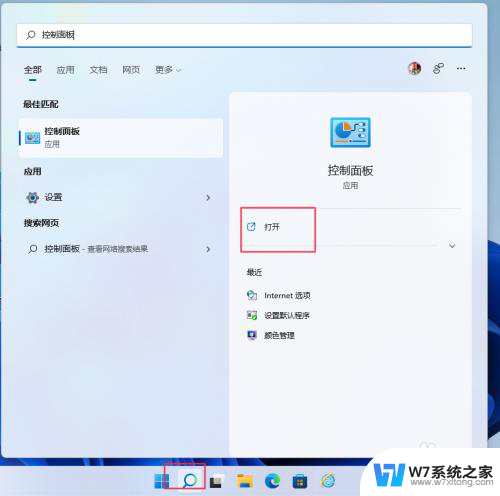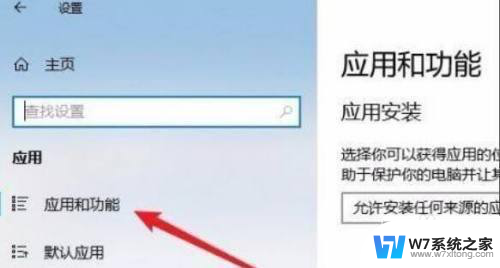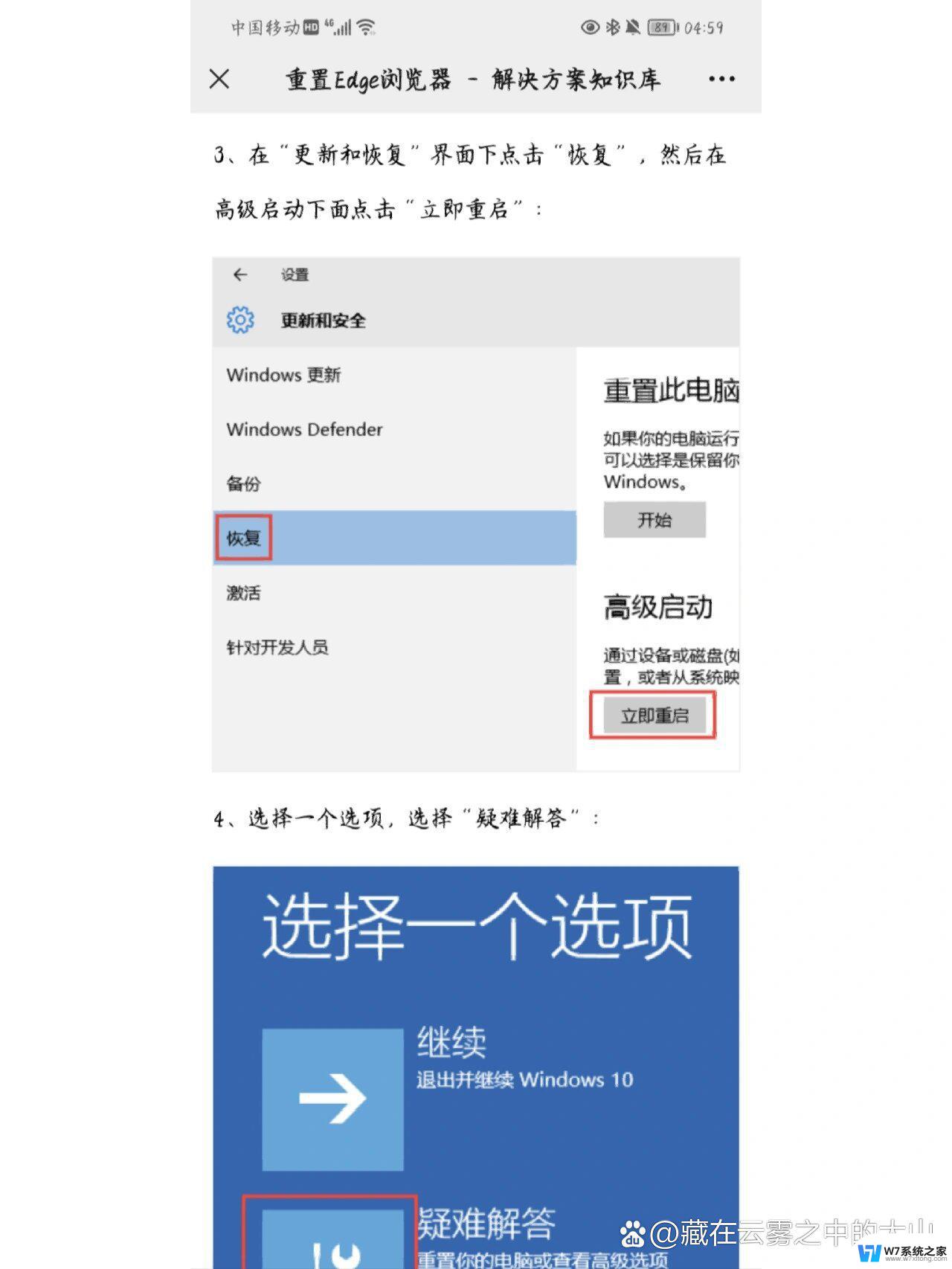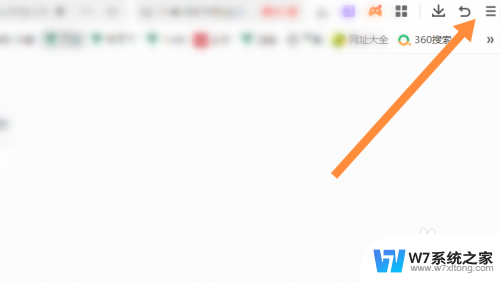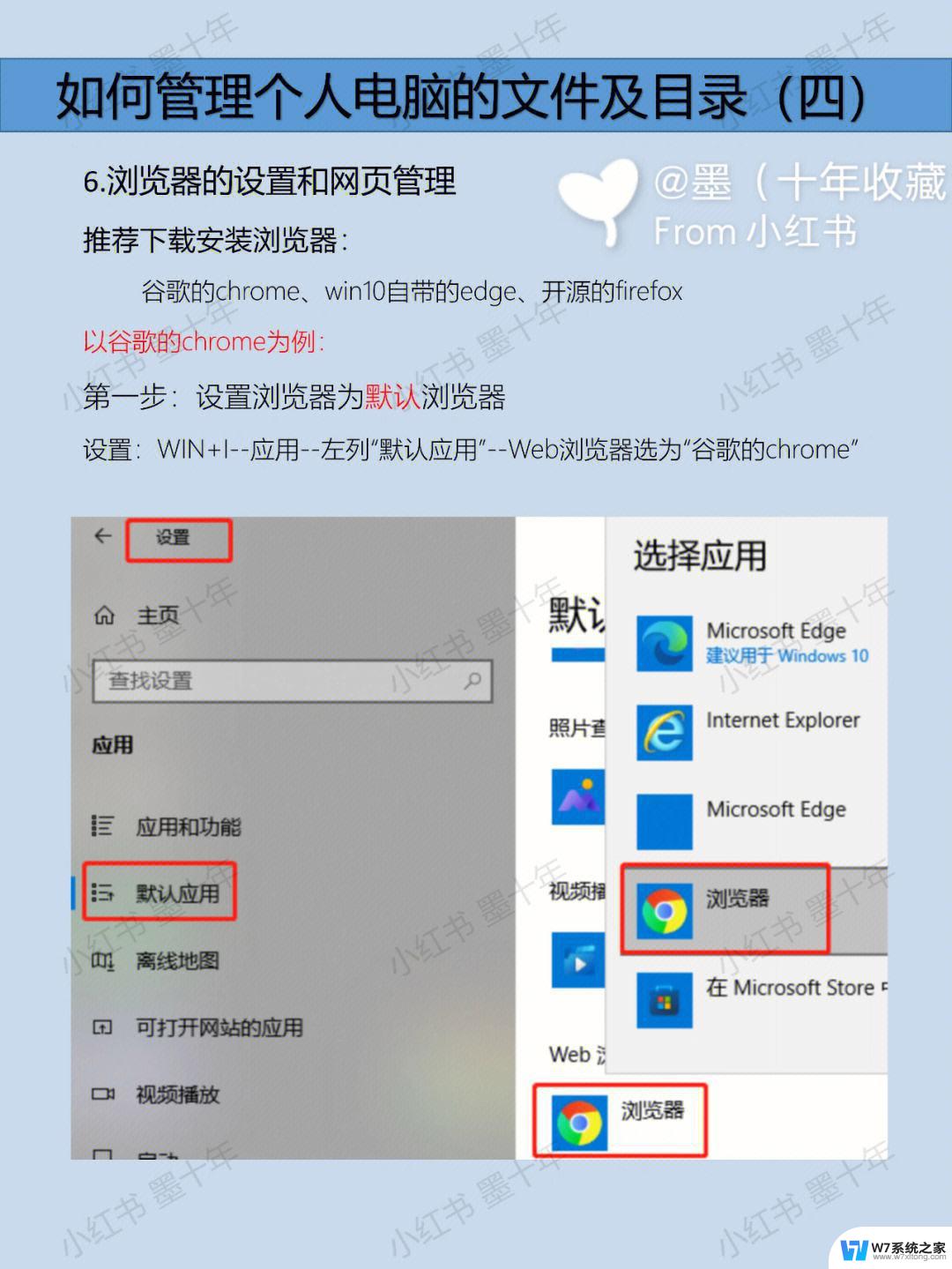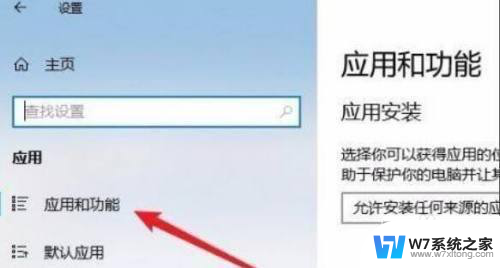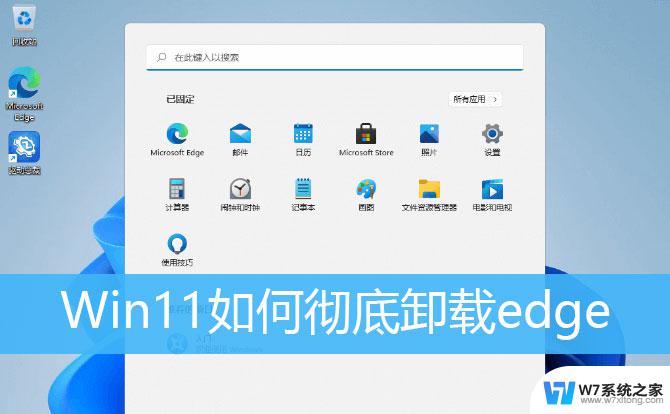win11浏览器打开没有 栏 浏览器工具栏隐藏恢复方法
Win11浏览器打开时没有栏和工具栏的情况可能会让用户感到困惑,但不用担心,这个问题并不难解决,用户只需要按下F11键,即可隐藏或者恢复浏览器的工具栏。这个操作简单易行,让用户可以更好地使用浏览器进行网页浏览和操作。希望以上方法能帮助到遇到此问题的用户。
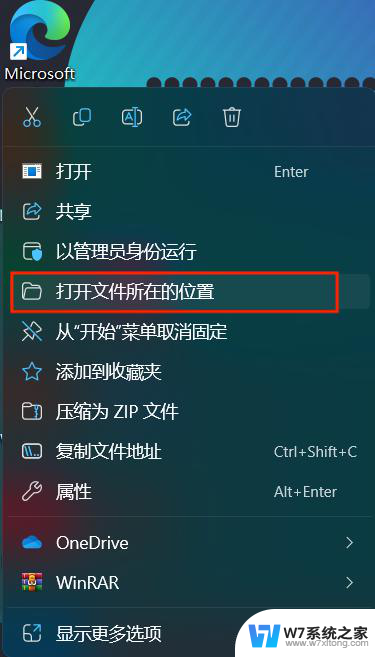
### 1. 谷歌浏览器(Chrome)
对于Chrome用户,工具栏的隐藏可能是由于进入了全屏模式。此时,只需将鼠标移动到屏幕顶部边缘。通常会出现一个细小的工具栏提示,点击它即可退出全屏并恢复工具栏。另外,也可以通过按F11键来切换全屏模式,从而恢复工具栏的显示。
### 2. 微软Edge浏览器
Edge浏览器同样支持全屏模式,恢复方法与Chrome类似。如果工具栏未因全屏模式而隐藏,可能是用户自定义了界面布局。此时,可以尝试在浏览器设置中查找与工具栏相关的选项。如“显示工具栏”或“自定义工具栏”等,进行调整以恢复工具栏的显示。
### 3. 火狐浏览器(Firefox)
Firefox浏览器的工具栏恢复相对直接。如果工具栏被隐藏,用户可以通过点击浏览器右上角的菜单按钮(通常是三条横线的图标)。在弹出的菜单中选择“选项”或“定制”,然后在定制界面中勾选需要显示的工具栏项目,最后点击“完成”或“确定”即可恢复。
### 4. 通用方法
除了上述针对特定浏览器的恢复方法外,还有一些通用技巧可以尝试。例如,检查浏览器是否处于最小化状态,或者是否有其他窗口遮挡了工具栏。此外,重启浏览器也是解决一些界面显示问题的常用方法。
总之,浏览器工具栏的隐藏恢复并不复杂,用户只需根据自己所使用的浏览器类型,采取相应的恢复措施即可。同时,了解并掌握一些基本的浏览器操作技巧,也能帮助我们更好地应对日常使用中的各种问题。
以上就是win11浏览器打开没有 栏的全部内容,还有不懂得用户就可以根据小编的方法来操作吧,希望能够帮助到大家。